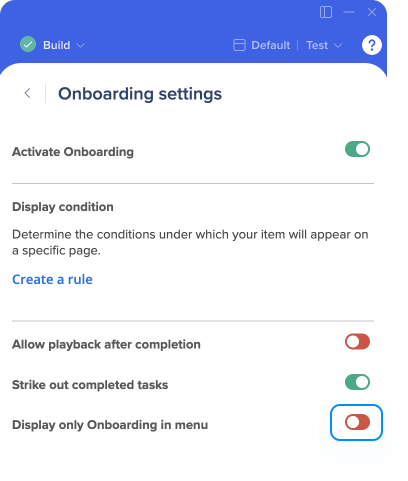WalkMeウィジェットが表示されません
問題
ウェブサイト上のWalkMeウィジェットが途切れ途切れにしか表示されない、あるいはまったく表示されません。 何が起きているのでしょうか?
考えられるソリューション
ウィジェットが表示されない原因となるいくつかの設定があります。 それぞれを見て、ソリューションを見つけてください。
エディターは開いていますか?
エディターを開いても、ウィジェットや公開済みのコンテンツは表示されません。 まずエディターをシャットダウンし、ブラウザを再起動して公開済みのWalkMeコンテンツを表示します。
エディタのメニューオーガナイザーは空ですか?
メニューオーガナイザーにコンテンツを入力して公開していない場合、ウィジェットは表示されません。
メニューオーガナイザーの見つけ方:
- コンソール>メニューオーガナイザーに移動するか、リンクconsole.walkme.com/menuにアクセスしてください
- メニューオーガナイザーにコンテンツを追加します。
- [Publish(パブリッシュ)]をクリックします。
メニューオーガナイザーが空の場合、アイテムが公開されないことを意味し、WalkMeウィジェットは表示されません。 ウォークスルーを作成、パブリッシュし、それがメニューオーガナイザー(右)に表示されると、ウィジットが表示されます。
コンテンツの追加と公開の詳細については、こちらをご覧ください。
ウィジェットは特定のユーザーにのみ表示されるようセグメント化されていますか?
ウィジットが特定のユーザーに対して、または特定のシナリオでのみ表示されるようにセグメント化されている場合、これが問題の根本的な原因である可能性があります。
ウィジェットのセグメンテーションルールの見直しおよび調整方法:
エディターから、
- [Customize(カスタマイズ)]タブをクリックする
- [Customize Player(プレーヤーのカスタマイズ)]で、設定タブをクリックする
- [Display Conditions(条件を表示)]に移動し、ウィジェットの表示を妨げるルールがないかを確認します
- 以下の手順に従って、希望する環境にブランクでの公開を実行します。
- [公開]タブをクリックする
- [Publish(公開する)]をクリックします
- すべてのWalk-Thrusを選択解除します
- ご希望の環境を選択します
- [Publish to Test/Production(パブリッシュしてテスト/本番)]をクリックします
プレーヤーメニューはOnboardingのみを表示するように設定されていますか?
メニューがOnboardingのみを表示するように設定されており、Onboardingタスクが公開されていない場合、ウィジェットは表示されません。
コンテンツが公開されていない場合、またはメニューにオンボーディングアイテムがない場合、メニューは空白のまま表示されます。
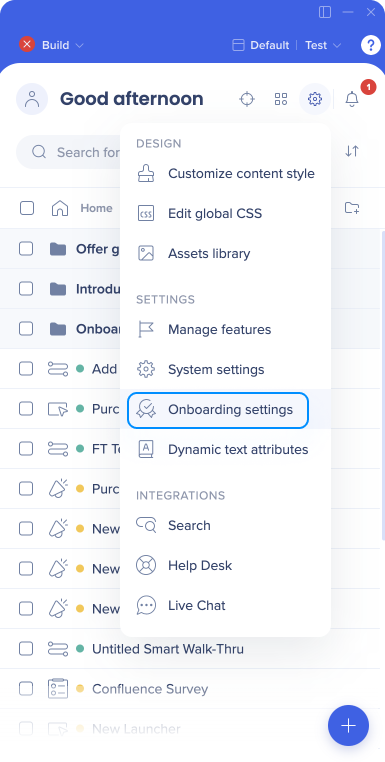
「メニューにOnboardingのみを表示」をオフ/オンにする方法:
- エディターで [All Items(すべてのアイテム)] ドロップダウンをクリックし、オンボーディングを>選択する
- 青い [設定] アイコンをクリックします。
- 「メニューにオンボーディングのみを表示」でトグルをオフ/オンにします。
WalkMeはサイトで有効になっていますか?
サイト上でWalkMeが有効になっているかどうかを確認する方法:
- 開発者ツールを開きます(F12を押すか、[>Inspect Element(エレメントの検査)]を右クリック)。
- [Console(コンソール)]タブを選択します。
- コンソールで「WalkMeAPI」と入力し、[Enter(入力)] をクリックします。 エラーメッセージまたは未定義のメッセージがない場合は、WalkMeは呼び出し可能です。
- WalkMeが呼び出し可能な場合、サイト上で有効化されます。 呼び出し可能でない場合、WalkMeはサイト上で有効化されません。 引き続き、他のソリューションを確認します。
スニペットを介してWalkMeが有効になっている場合、コードに問題があるのでしょうか?
サイトにスニペットを埋め込んでいる場合は、以下の手順に従ってスニペットが正しく埋め込まれることをご確認ください。
- Publish >Snippetタブに移動し、WalkMeが有効になっていることを確認してください(http://screencast.com/t/JMIVh3CH)
- 本番用のスニペットが本番環境に埋め込まれることをご確認ください。
- テストスニペットがテスト環境に組み込まれていることを確認してください。
拡張機能でWalkMeを有効にしている場合、プロセスに新しいURLは追加されましたか?
WalkMeをデプロイするために拡張機能を使用しており、拡張機能の作成時には考慮されていなかった新しいURLをプロセスに追加した場合は、カスタマーサクセスマネージャーにご相談ください。
(ウィジェット自体とは対照的に)コンテンツは特定のユーザーにのみ表示されるようにセグメント化されていますか?
コンテンツが特定のユーザーまたは特定のシナリオでのみ表示されるようにセグメント化されている場合(このセグメント化されたコンテンツを1つのメニュータブに追加することを含む)、これが問題の根本的な原因である可能性があります。
公開された環境でコンテンツを確認するために、指定されたコンテンツのルールを調整する必要がある場合があります。
他にヘルプが必要ですか?サポートにお問い合わせください。